目前使用的用户越来越多。由于开发者微软公司(Microsoft)在Windows和浏览器上留下了大量的安全漏洞,使得袭击个人电脑成为一件异常容易的事情。即便是你安装了Windows XP最新的补丁程序Service Pack 2,你的个人电脑仍难免会受到侵袭。 如何才能保障系统的安全呢?作为用户来说,可采用必要的安全设置来解决问题,而使用密码来保护系统则是首要的。下面介绍中如何进行密码的保护,和一些使用方法。
1、如何设置可靠的密码
如何才能设置一个可靠的密码呢?其实在Win XP系统中通过本地安全设置就可以完成。在“开始”→“运行”窗口中输入“secpol.msc”并回车就可以打开“本地安全设置窗口”。或者通过“控制面板”→“管理工具”→“本地安全策略”来打开这个设置界面。在“本地安全设置”窗口的左侧展开“账户策略”→“密码策略”,在右边窗格中就会出现一系列的密码设置项(如图1),经过这里的配置,就可以建立一个完备的密码策略,使密码得到最大限度的保护。在设置项中时,首先要启用“密码必须符合复杂性要求”策略,然后设置“密码最短存留期”,最后开启“强制密码历史”。设置好后,在“控制面板”中重新设置管理员的密码,这时的密码不仅是安全的(不低于6位且包含不同类别的字符),而且以后修改密码时也不易出现与以前重复的情况。
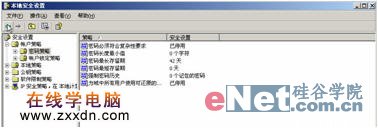
图1
2、密码提示不可忽视
由于工作繁忙或其它什么原因,当我们忘记了自己的密码时,虽说可以找到管理员来修改用户的密码,但有这样做是很麻烦的!其实在中是允许用户创建一个提示的,以便在用户忘记密码的时候能够获得一些线索。打开“控制面板”,单击或双击“用户账户”(如图2),接下来的步骤需要根据您系统的设置来进行。
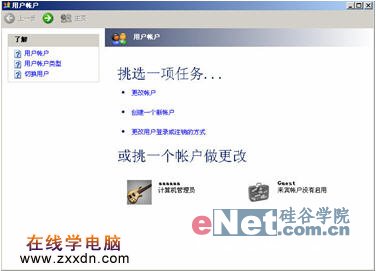
图2
如果您是系统管理员,选择您的账户名后,点击“更改我的密码”或“创建密码”链接(如果您没有设置密码如图3),输入您的当前密码(如果已经设置)、新密码以及密码提示。即使您只是想添加密码提示信息,仍然需要在顶端文本框中输入当前的密码。不过,设置密码提示时还要注意: 你要确保密码提示在不暴露密码的同时,可以帮助您清楚地回忆起密码,因为所有人都能够看到您的密码提示。当您完成以上的操作后,点击“更改密码”或“创建密码”按钮。这样,当再次出现登录时忘记密码的情况,点击密码提示右边的“?”号按钮就可以看到您设定的密码提示了。
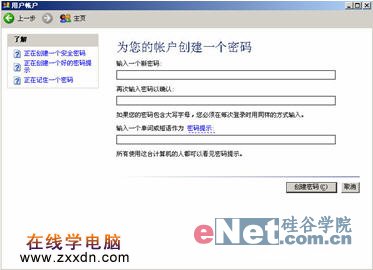
图3
如果密码提示没有起作用的话,Windows还提供了另外一种解决方法。打开控制面板,单击或双击“用户账户”(根据您的系统的设置)。如果您是系统管理员,点击您的账户名,并且在“用户账户”对话框的左边“相关任务”栏中,找到“阻止一个已忘记的密码”链接(如图4)。 点击这一链接,打开“忘记密码向导”对话框,这一向导将创建一个“密码重设盘”,使您能够在忘记密码时使用此盘创建一个新的密码。 如果您的计算机已经登录到网络域中,注销后重新登录到本机(此方法只适用于Windows登录密码,不适用于域用户密码)。按住“Ctrl+Alt+Delete”组合键,然后点击“更改密码”按钮,最后,点击“备份”按钮启动“忘记密码向导”。 这一向导同时对您提出警告,因为“密码重设盘”的创建,含有一定的危险性,任何人都可以使用这一张“密码重设盘”来登录,都可以以该用户的名义进入用户帐户,并操作真正用户所能操作的一切。鉴于这一提示,当您点击“完成”按钮创建完成密码重设盘后,应该将此盘放在一个适当的地方,以防丢失或失泄密。不过这种方法也有一个缺点,就是需要软盘,并且要求在设密码时建立密码重设盘,对于没有软驱的机器就没办法了。
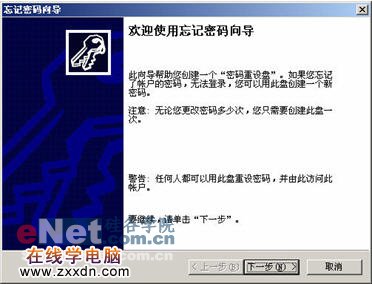
图4
[1]
本文由网上采集发布,不代表我们立场,转载联系作者并注明出处:http://zxxdn.com/jc/0910/1832.html

